Guide d’installation du logiciel Ennov CLI.MA.0386.004 Date d’application : 29/
Guide d’installation du logiciel Ennov CLI.MA.0386.004 Date d’application : 29/06/2015 Etablie par Vérifiée par Approuvée par Kevin GAVEAU Thierry VANNESTE Responsable Qualité 06/06/2015 Afiss BILEOMA Responsable Support et Intégration - Ennov 29/06/2015 Propriété d’Ennov Group. Toute COPIE et/ou DIVULGATION interdite sans accord écrit préalable. Suivant modèle QUA.MO.291.003 Page 1 / 54 GUIDE D’INSTALLATION DU LOGICIEL ENNOV Guide d’installation du logiciel Ennov CLI.MA.0386.004 Date d’application : 29/06/2015 Etablie par Vérifiée par Approuvée par Kevin GAVEAU Thierry VANNESTE Responsable Qualité 06/06/2015 Afiss BILEOMA Responsable Support et Intégration - Ennov 29/06/2015 Propriété d’Ennov Group. Toute COPIE et/ou DIVULGATION interdite sans accord écrit préalable. Suivant modèle QUA.MO.291.003 Page 2 / 54 EVOLUTIONS 1 - Mise à jour pour la version 7.1 000 - 23/12/2014 - Guide d'installation pour la version 7 d'Ennov., 001 - 23/01/2015 - 1 - Modification des parties 2.1.4 et 2.2.2 : log4j.xml peut être directement remplacé par sa version modifiée présente dans Outils_2.0 2 - Clarification de la partie 5.1, 002 - 12/02/2015 - 1- Options gros formulaires, solr, utf-8 à recopier dans les options JVM (2.1.3.7) 2 - Linux, Laissez les options JVM vides (2.2.1.1) 3 - Linux, Command sh remplacée par bash (2.2.1.2) 4 - Linux, Remplacement automatique du log4j.xml -->Suppression de la partie remplacement manuel , 003 - 15/04/2015 - 1 - Modification de la table des matières 2 - Clarification de l'avant-propos UTF8 Guide d’installation du logiciel Ennov CLI.MA.0386.004 Date d’application : 29/06/2015 Propriété d’Ennov Group. Toute COPIE et/ou DIVULGATION interdite sans accord écrit préalable. Suivant modèle QUA.MO.291.003 Page 3 / 54 Sommaire 1 INTRODUCTION .............................................................................................................................................................. 4 1.1 OBJECTIF DU DOCUMENT ...................................................................................................................................................... 4 1.2 FICHIERS FOURNIS ................................................................................................................................................................ 4 1.3 AVANT-PROPOS .................................................................................................................................................................. 4 1.3.1 Bases de données pour la v7................................................................................................................................... 4 1.3.2 Avant propos Windows........................................................................................................................................... 4 1.3.3 Avant propos Linux ................................................................................................................................................. 4 2 INSTALLATION ................................................................................................................................................................ 5 2.1 INSTALLATION AVEC WINDOWS .............................................................................................................................................. 5 2.1.1 Extraction de Outils_2.x.zip .................................................................................................................................... 5 2.1.2 Lancement du install.bat ........................................................................................................................................ 5 2.1.3 Installation du logiciel Ennov .................................................................................................................................. 7 2.1.4 Vidage des tables Quartz ...................................................................................................................................... 34 2.1.5 Migration des bases en UTF8 sous SQL Server et Oracle ...................................................................................... 34 2.1.6 Lancement de l’application................................................................................................................................... 34 2.1.7 Lancement de l’application en service .................................................................................................................. 35 2.1.8 Paramétrage de la console d’administration ....................................................................................................... 35 2.2 INSTALLATION AVEC LINUX .................................................................................................................................................. 37 2.2.1 Installation d’Ennov .............................................................................................................................................. 37 2.2.2 Vidage des tables Quartz ...................................................................................................................................... 40 2.2.3 Migration des bases en UTF8 sous SQL Server et Oracle ...................................................................................... 40 2.2.4 Lancement de l’application................................................................................................................................... 41 2.2.5 Lancement de l’application avec le système......................................................................................................... 41 2.2.6 Lancement de l’application au démarrage ........................................................................................................... 41 2.2.7 Paramétrage de la console d’administration ....................................................................................................... 42 3 SERVEURS DE CONVERSION ET DE PUBLICATION ......................................................................................................... 43 3.1 CONVERSION .................................................................................................................................................................... 43 3.2 PUBLICATION .................................................................................................................................................................... 43 4 MISE A JOUR ................................................................................................................................................................ 44 4.1 CAS D’UNE MISE A JOUR DE ENNOV 6 VERS ENNOV 7 ............................................................................................................... 44 4.2 MISE A JOUR WINDOWS ..................................................................................................................................................... 44 4.2.1 Arrêt du serveur JBOSS ......................................................................................................................................... 45 4.2.2 Sauvegarde des données ...................................................................................................................................... 45 4.2.3 Lancement du setup ............................................................................................................................................. 46 4.3 MISE A JOUR LINUX ........................................................................................................................................................... 50 4.3.1 Génération du properties ..................................................................................................................................... 50 4.3.2 Arrêt du serveur Jboss .......................................................................................................................................... 53 4.3.3 Sauvegardes ......................................................................................................................................................... 53 4.3.4 Lancement du script maj.sh .................................................................................................................................. 53 5 AJOUT D’UNE NOUVELLE SOURCE DE DONNEES ........................................................................................................... 54 6 F.A.Q. ........................................................................................................................................................................... 54 Guide d’installation du logiciel Ennov CLI.MA.0386.004 Date d’application : 29/06/2015 Propriété d’Ennov Group. Toute COPIE et/ou DIVULGATION interdite sans accord écrit préalable. Suivant modèle QUA.MO.291.003 Page 4 / 54 1 1 I IN NT TR RO OD DU UC CT TI IO ON N 1 1. .1 1 O Ob bj je ec ct ti if f d du u d do oc cu um me en nt t Ce document a pour but d’expliquer toutes les étapes nécessaires à l’installation du logiciel Ennov 7 et de sa mise à jour. 1 1. .2 2 F Fi ic ch hi ie er rs s f fo ou ur rn ni is s Pour cette installation vous devez récupérer les fichiers suivants sur l’extranet d’Ennov : - « Outils_2.x.zip » ou « Outils_2.x.tar.gz » qui contient les fichiers nécessaires pour l’installation de Java et JBoss. - « ennov_n_x_y_build_zzz_yyyymmdd.zip » ou « ennov_n_x_y_build_zzz_yyyymmdd.tar.gz » qui contient la distribution Ennov à installer. - Les scripts SQL correspondant à votre type de base de données (SQL Server ou Oracle) : script qui permet de migrer les bases de données en utf8 Tout au long de ce document, on décrira comment utiliser ces fichiers. 1 1. .3 3 A Av va an nt t- -p pr ro op po os s 1.3.1 Bases de données pour la v7 Si vous effectuez une installation ou une mise à jour en version 7 de l’application, des actions en base sont nécessaires pour modifier l’encodage en utf8. MySQL : La procédure à suivre est décrite dans la note technique « Migration de base MySQL en UTF8 » (CLI.NT.0316) et doit être exécutée avant l’installation d’Ennov. SQL Server et ORACLE : La procédure à suivre est dans ce guide et se déroule post-installation 1.3.2 Avant propos Windows Se connecter en tant qu’administrateur local de la machine. Les bases de données doivent être déjà créées. On considérera que l’installation se fait sur le disque D: dans le répertoire ENNOV et que notre base de données est de type MySQL. 1.3.3 Avant propos Linux Les bases de données doivent être déjà créées, on considère qu’elles sont de type MySQL Perl doit déjà être installé. Guide d’installation du logiciel Ennov CLI.MA.0386.004 Date d’application : 29/06/2015 Propriété d’Ennov Group. Toute COPIE et/ou DIVULGATION interdite sans accord écrit préalable. Suivant modèle QUA.MO.291.003 Page 5 / 54 2 2 I IN NS ST TA AL LL LA AT TI IO ON N L’installation se déroule en 3 phases : - L’installation des outils nécessaires à Ennov - L’installation du logiciel Ennov - L’installation du service JBoss 2 2. .1 1 I In ns st ta al ll la at ti io on n a av ve ec c W Wi in nd do ow ws s 2.1.1 Extraction de Outils_2.x.zip Vous devez extraire le fichier « Outils_2.x.zip » dans le même répertoire qui comprend la distribution « ennov_n_x_y_build_zzz_yyyymmdd.zip ». Veillez à ce que les noms des répertoires du chemin où se trouvent « Outils_2.x.zip » et la distribution ne comportent d’espace. Vous ne devez pas créer de répertoire « Outils » mais obtenir les fichiers directement. 2.1.2 Lancement du install.bat A partir de votre répertoire, vous devez lancer « Install.bat ». Il vous sera demandé de choisir ou de créer un répertoire qui contiendra votre installation d’Ennov (D:\Ennov dans ce document). Ensuite, l’extraction, la création des répertoires nécessaires, l’installation de Java ainsi que la création de la variable d’environnement JAVA_HOME se fera automatiquement. Un répertoire « C:\Ennov\confs » sera aussi créé automatiquement, celui-ci contiendra les configurations de l’application Ennov. A chaque nouvelle installation ou mise à jour du logiciel, l’installeur fait une recherche des configurations existantes dans ce dossier. Le fichier de configuration est nommé ainsi : install-xxxxxxxxxxxxx.properties. Il est possible, selon vos droits d’utilisateur, qu’un message apparaisse pour demander l’autorisation de l’installation de Java. Cliquez sur « Oui » (ou « Yes ») afin de poursuivre. Guide d’installation du logiciel Ennov CLI.MA.0386.004 Date d’application : 29/06/2015 Propriété d’Ennov Group. Toute COPIE et/ou DIVULGATION interdite sans accord écrit préalable. Suivant modèle QUA.MO.291.003 Page 6 / 54 Si vous obtenez un message d’erreur comme ci-dessous, la variable d’environnement JAVA_HOME, n’a pas pu être créée. Pour la créer, vous devez lancer le script « variable_jdk.bat » en tant qu’administrateur (clic droit, exécuter en tant qu’administrateur) Guide d’installation du logiciel Ennov CLI.MA.0386.004 Date d’application : 29/06/2015 Propriété d’Ennov Group. Toute COPIE et/ou DIVULGATION interdite sans accord écrit préalable. Suivant modèle QUA.MO.291.003 Page 7 / 54 2.1.3 Installation du logiciel Ennov Dans le répertoire D:\ENNOV\ ennov_n_x_y_build_zzz_yyyymmdd\ lancez le fichier Setup.bat (ne pas lancer ce fichier en tant qu’administrateur). Au lancement de l’installeur, si vous obtenez ce message (encadré en rouge), suivez les procédures suivantes : - Quittez l’installeur - Fermez toutes les explorateurs Windows en cours - Relancez le fichier Setup.bat 2.1.3.1 Choix de la langue Choisissez la langue d’installation : A tout moment dans l’installation vous pouvez cliquer sur le bouton pour avoir de l’aide sur la page courante. Guide d’installation du logiciel Ennov CLI.MA.0386.004 Date d’application : 29/06/2015 Propriété d’Ennov Group. Toute COPIE et/ou DIVULGATION interdite sans accord écrit préalable. Suivant modèle QUA.MO.291.003 Page 8 / 54 2.1.3.2 Choix d’installation Choisissez l’option « Installation » pour une nouvelle installation puis cliquez sur : Guide d’installation du logiciel Ennov CLI.MA.0386.004 Date d’application : 29/06/2015 Propriété d’Ennov Group. Toute COPIE et/ou DIVULGATION interdite sans accord écrit préalable. Suivant modèle QUA.MO.291.003 Page 9 / 54 2.1.3.3 Licence Veuillez copier/coller la clé de licence dont vous disposez dans le champ « Clé de licence ». Lors de la création de vos sources de données, il faudra respecter les noms (notamment la casse) des sources indiqués par la licence. Cliquez sur . Guide d’installation du logiciel Ennov CLI.MA.0386.004 Date d’application : 29/06/2015 Propriété d’Ennov Group. Toute COPIE et/ou uploads/s3/ guide-d-x27-installation-ennov7.pdf
Documents similaires


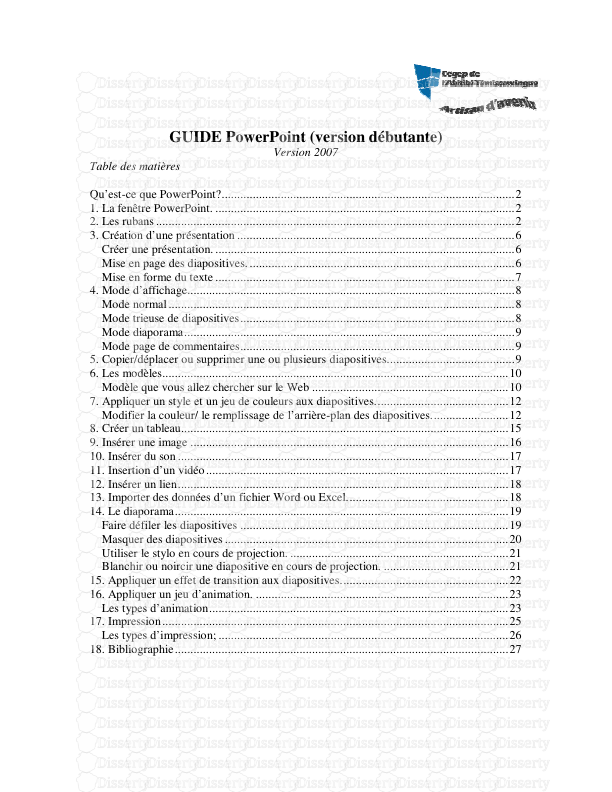


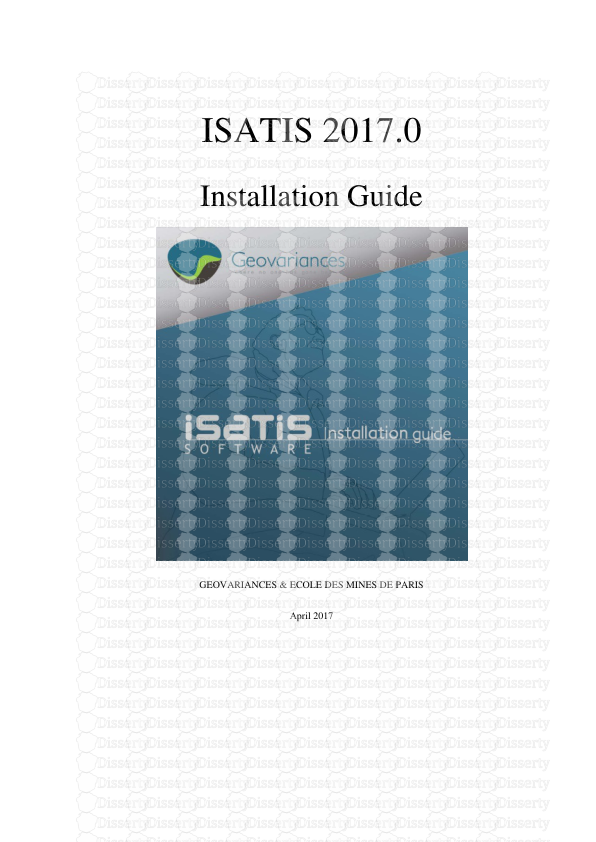




-
45
-
0
-
0
Licence et utilisation
Gratuit pour un usage personnel Attribution requise- Détails
- Publié le Mai 30, 2021
- Catégorie Creative Arts / Ar...
- Langue French
- Taille du fichier 2.4700MB


